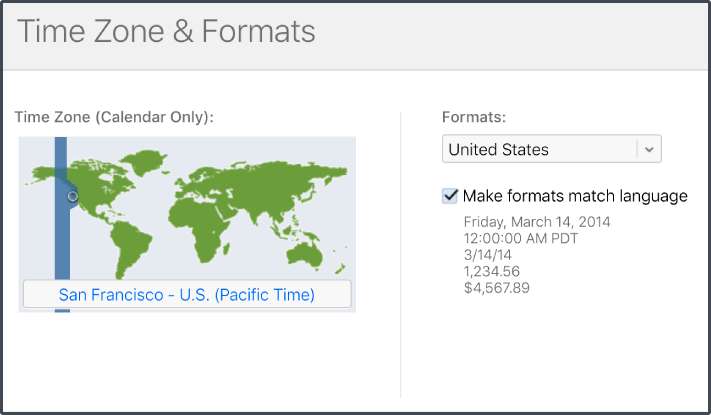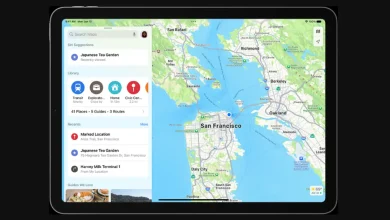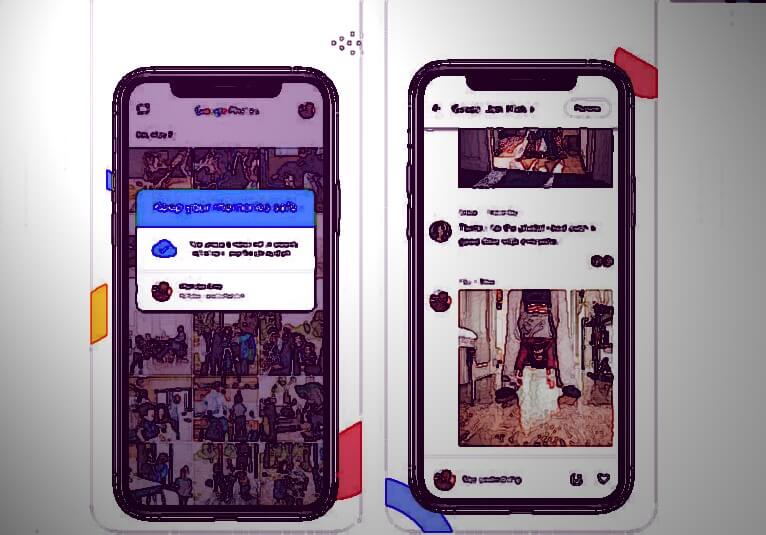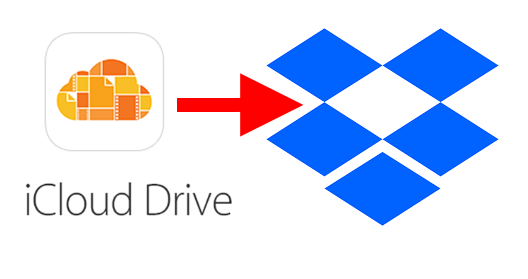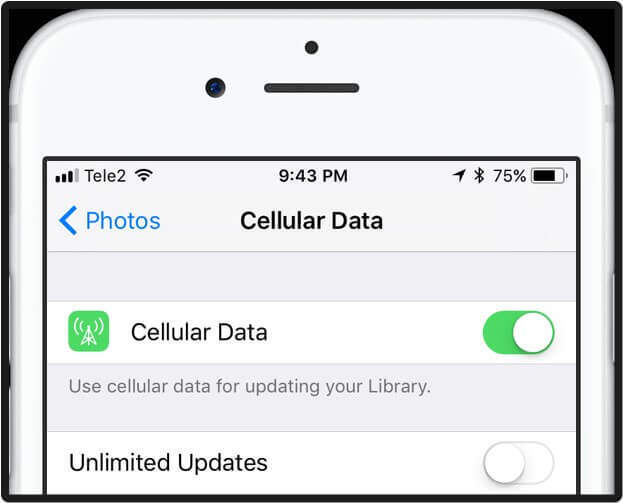Como Configurar o Cache de Conteúdo do iCloud
Este é um guia para quem quer saber como configurar o cache de conteúdo do iCloud. Se você tiver muitos dispositivos da Apple em sua casa, considere usar o cache de conteúdo do iCloud. Este é um recurso para o MacOS High Sierra.
Muitas pessoas já tiveram problemas com o iOS 11, então a Apple está lançando rapidamente atualizações de software. O cache de conteúdo reduz o uso da largura de banda Wi-Fi e acelera as atualizações de software em Macs, iPhones e iPads e na Apple TV.
Como funciona o cache de conteúdo do iCloud
Na próxima vez que você atualizar um dispositivo Apple, seu Mac poderá salvar o arquivo de atualização em um cache de conteúdo. Dessa forma, você não tem vários dispositivos pedindo a mesma atualização pela Internet. Os dispositivos que executam o iOS 7 ou posterior e o macOS 10.8.2, ou posterior, se conectarão automaticamente ao cache sem qualquer configuração de sua parte.
Depois que o Mac armazena em cache, ele salva uma atualização de software. Contudo, seus outros dispositivos – chamados de clientes, obtêm uma cópia do Mac em vez de usar a App Store ou a Atualização de Software do iOS. Como as redes locais geralmente são mais rápidas que a internet, seus dispositivos baixam a atualização mais rapidamente.
A Apple recomenda que você configure o armazenamento em cache de conteúdo em um Mac. Desde que tenha uma conexão Ethernet com fio. Você pode fazer isso por Wi-Fi, mas o desempenho pode ser afetado.
Configurar o Cache de Conteúdo do iCloud a Ativação
- Siga estas etapas, para Configurar o Cache de Conteúdo do iCloud no Se Mac.
- No seu Mac, você pode entrar em Preferências do Sistema.
- Em seguida clique em Compartilhamento.
- E logo depois, clique em Cache de Conteúdo. Levará alguns minutos para iniciar totalmente.
- Em seguida, você pode clicar no botão Opções para controlar o tamanho do cache, que vai de 2 GB até ilimitado.
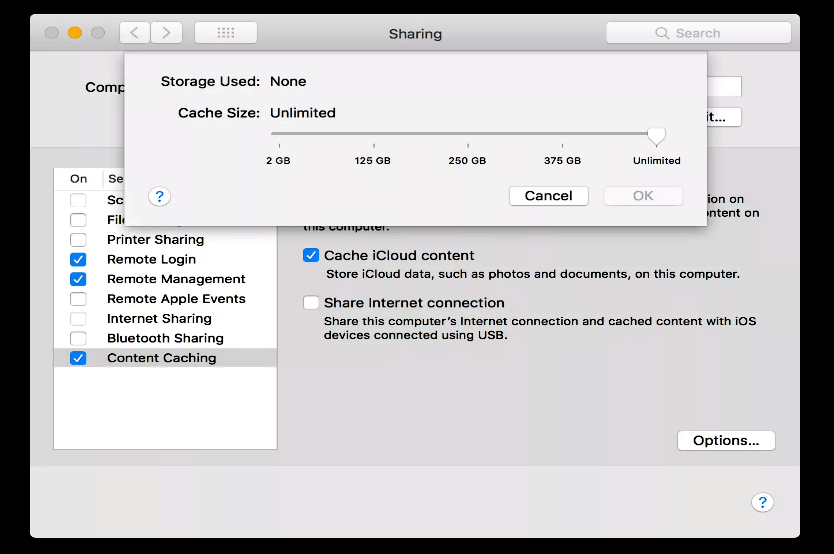
Controlando o tamanho do cache do iCloud
Melhores práticas:
- Permitir todas as notificações push da Apple.
- Não use configurações manuais de proxy.
- Não faça solicitações de clientes proxy para caches de conteúdo.
- Ignorar a autenticação de proxy para caches de conteúdo.
- Especifique uma porta TCP para armazenamento em cache.
- Gerencie o tráfego de armazenamento em cache entre sites.
- Bloqueie o registro de cache não autorizado.
Conteúdo Suportado
Mac OS
- Atualizações do macOS.
- Mac App Store: o OS X Mountain Lion v10.8.4 ou posterior é recomendado.
- Outras atualizações de software distribuídas pela Apple.
- Conteúdo para download do GarageBand.
- Aplicativos de terceiros da Mac App Store e suas atualizações.
- Armazenamento em cache de dados do iCloud para o OS X El Capitan v10.11 e posterior.
- Configurações de rede suportadas para armazenamento em cache do conteúdo do iCloud.
Por padrão, o armazenamento em cache é limitado a uma sub-rede específica, mas você pode configurá-lo para funcionar com várias sub-redes.
Desativar o armazenamento em cache do iCloud
O armazenamento em cache do iCloud armazena os arquivos que os usuários têm no iCloud, como documentos do Pages, ou Numbers.
Todo o conteúdo do iCloud em cache é recebido, armazenado e transmitido criptografado. E além disso, o cache de conteúdo não tem a capacidade de descriptografá-lo.
Em apenas uma etapa simples desative o armazenamento em cache do iCloud.
- Clique no menu pop-up Cache.
- Logo depois escolha Somente conteúdo compartilhado.
Se você desativar o armazenamento em cache do iCloud, todos os dados do iCloud em cache serão imediatamente removidos do cache de conteúdo.
Se você ativar ou desativar o armazenamento em cache de conteúdo do iCloud, convém reiniciar os dispositivos do cliente. Os dispositivos do cliente descobrem automaticamente as alterações, mas isso leva algum tempo. No entanto, se você reiniciar os dispositivos do cliente, eles descobrirão as alterações imediatamente.
Compartilhar conteúdo armazenado com dispositivos iOS
Você pode compartilhar a conexão com a Internet e o conteúdo em cache do seu Mac com dispositivos iOS conectados usando USB. Esse recurso também é chamado de cache conectado .
Com o cache conectado:
Os dispositivos iOS podem ser conectados e desconectados a qualquer momento, desde que o Mac esteja acordado.
Os dispositivos iOS conectados a um Mac usando USB têm uma conexão com a Internet, mesmo quando suas conexões de Wi-Fi e celular estão desativadas.
Dispositivos iOS gerenciados conectados automaticamente fazem check-in com sua solução de gerenciamento de dispositivo móvel (MDM).
- No seu dispositivo iOS, acesse Configurações
- Agora acesse Hotspot pessoal para continuar a configurar o cache do iCloud.
- E por fim, desative o Hotspot pessoal.
Compartilhar conteúdo no Mac
- No seu Mac, escolha o menu Apple.
- Depois clique em Preferências do Sistema.
- Em seguida, clique em Compartilhamento e selecione Cache de Conteúdo.
- Selecione a caixa de seleção Conexão com a Internet.
Na primeira vez que você conecta um dispositivo iOS ao Mac usando USB, é necessário tocar em Trust no dispositivo.
Excluir todo o conteúdo armazenado em cache
- No seu Mac, escolha o menu Apple.
- Agora vá para Preferências do Sistema.
- Clique em Compartilhamento e selecione Cache de Conteúdo.
- Posteriormente, clique em Opções.
- Clique em Redefinir e, em seguida, clique novamente em Redefinir para verificar a solicitação.
Estas foram as etapas para você configurar o cache de conteúdo do iCloud. É sempre bom consultar o suporte da Apple para obter mais informações. Ou então continue lendo outras postagens relacionadas.